读图时代,一篇文章如果没有插入图片等多媒体内容,很难引起人们的阅读欲望。小伙伴们有没有使用过PS等专业图片后期处理软件对图片进行后期处理过呢,相信很多小伙伴是使用过的PS,就......
2023-12-18 200 PS打开Camera Raw
PS的功能更加强大,不仅可以对图片进行日常需求的调整,还可以添加各种特效和进行更加细节化的调整编辑。有时候,我们在使用PS制作文字特效时,会给文字添加描边效果,但是后续如果继续对文字大小进行调整,描边效果可能没有同时变化,其实,PS可以实现缩放描边和文字哦,小伙伴们知道怎么操作吗,暂时还不是很清楚的小伙伴也别着急,下面就和小编一起学习吧!
第一步:打开PS,新建一个文本内容,并为其添加描边效果;

第二步:在界面上方找到并点击“图像”,在其下拉菜单中通过图像大小命令缩小图片,可以看到,文字虽然缩小了,但是描边还是没变,看起来更大了;

第三步:重新打开图像大小窗口,在窗口下方找到并勾选“重新采样”,并勾选“缩放样式”;
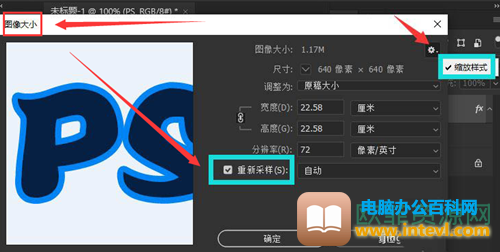
第四步:保存之后,再次对图片进行缩设置,可以实现文字与描边同步缩放。
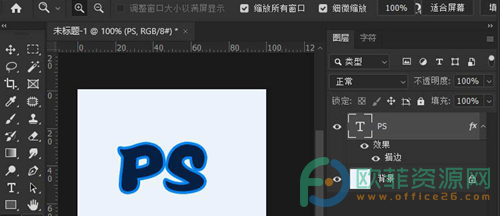
以上就是小编和小伙伴们分享的PS同时缩放描边和文字的方法了,是不是很简单呢,还不知道怎么操作的小伙伴快按照小编上面提供的方法试试吧,希望对你有帮助。
标签: PS同时缩放描边和文字
相关文章

读图时代,一篇文章如果没有插入图片等多媒体内容,很难引起人们的阅读欲望。小伙伴们有没有使用过PS等专业图片后期处理软件对图片进行后期处理过呢,相信很多小伙伴是使用过的PS,就......
2023-12-18 200 PS打开Camera Raw
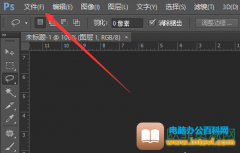
在编辑图片的时候,小编相信很多小伙伴都喜欢使用电脑中的PS软件进行修改,因为使用PS软件修改图片不仅可以将一些细节处理好,还可以将图片中的内容修改的很自然,而且在保存图片的时......
2023-12-18 200 PS软件缩小psd文件
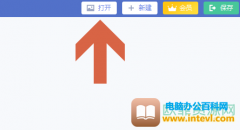
大家经常会用到的抠图操作,在美图秀秀里面也是拥有这个功能的。有很多对后期处理软件不熟悉的小伙伴还不知道电脑版美图秀秀怎么抠图换背景,别着急,小伙伴们快和小编一起往下学习......
2023-12-12 200 美图秀秀抠图换背景

一般非设计人员学了PS不需要学AI。 重要的事情我就不说3遍了。 PS和AI软件共同特点: 共同特点1: PS和AI是一个妈生的(同是Adobe公司出品)。 共同特点2: 由于以上原因,他们界面布局非常相......
2023-05-02 206 PS和AI区别
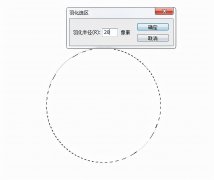
PS里可以通过多种方法创建选区,并且可以通过比如路径、描边羽化等转化为选区。 方法一、通过全选,选中选区。快捷键:CTRL+A 1、我们使用全选快捷键CTRL+A,会选中当前所有内容并创建选区......
2023-05-03 228 PS选中选区